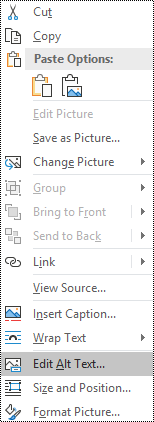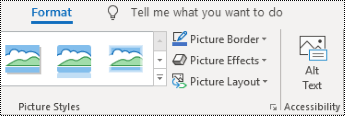Video: Poboljšanje pristupačnosti slika u e-pošti
Primenjuje se na

Za čitaoce koji su slepi ili slabovide, koristite alternativni tekst (koji čitači ekrana čitaju) da biste opisali slike.
Dodavanje alternativnog teksta slici u e-poruci
-
Uradite nešto od sledećeg:
-
Kliknite desnim tasterom miša na sliku i izaberite stavku Uredi alternativni tekst....
-
Izaberite sliku. Izaberite stavke Oblik > Alternativni tekst.
Okno Alternativni tekst se otvara.
-
-
Otkucajte detaljan opis slike nekome ko ne može da vidi sliku i opišite zašto je slika važna za vašu poruku.
Pošto asistivna tehnologija ne čita reči na slikama, ako u okviru slike postoji tekst, uključite taj tekst u opis alternativnog teksta.
Želite još?
Preuzimanje besplatnih, unapred ugrađenih predložaka
Sve što treba da znate da biste napisali efikasan alternativni tekst